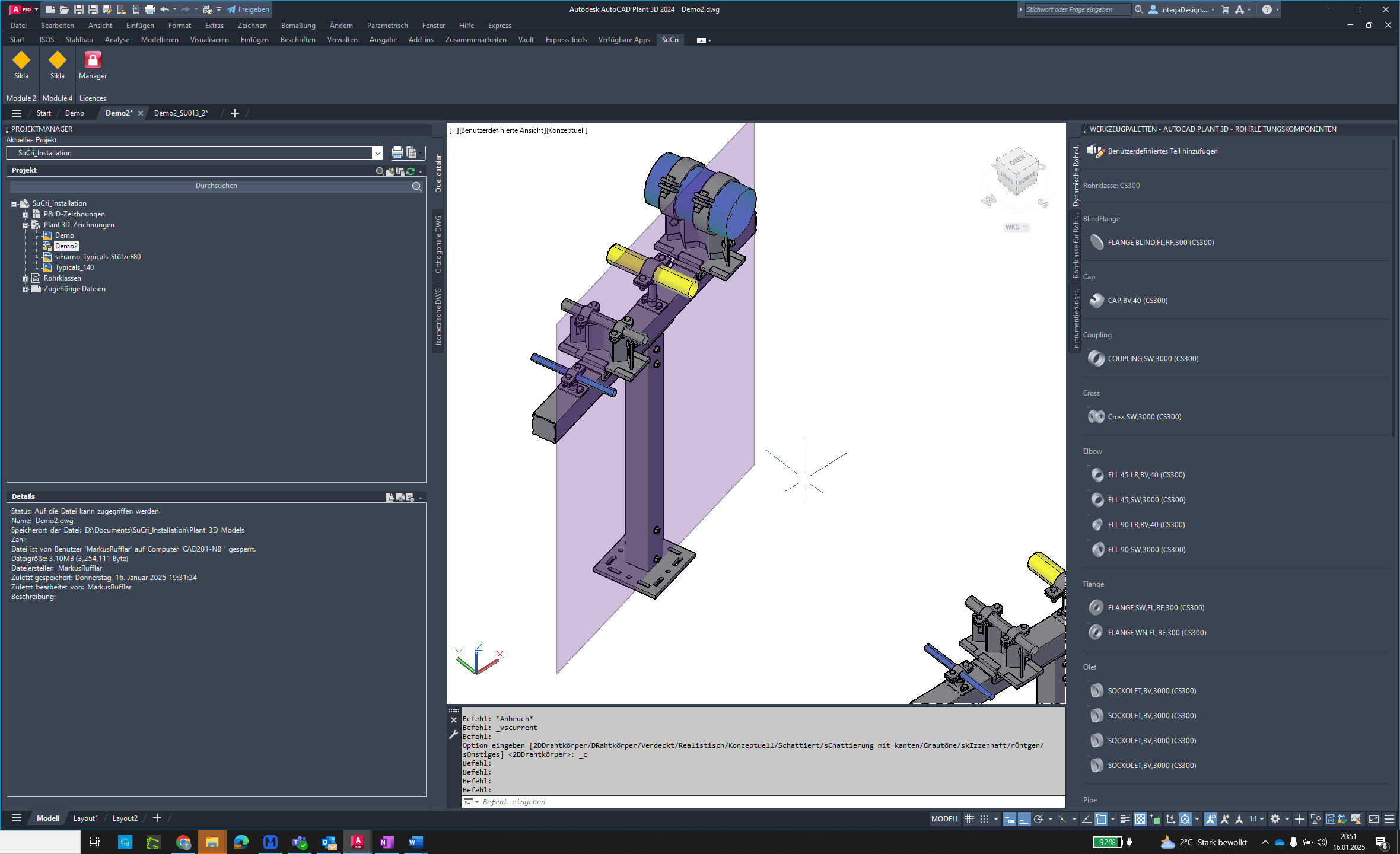Die Funktion 'Vorderseite anzeigen' in SuCri ermöglicht die Visualisierung der definierten Vorderseiten von Baugruppen.
Videotutorial
Plant3D Befehl
SUCRI4SHOWSUFRONTVIEW
Schritt-für-Schritt-Anleitung
Schritt 1: Modul 4 öffnen
Klicken Sie auf den Button, um den Modul 4 Dialog zu öffnen.
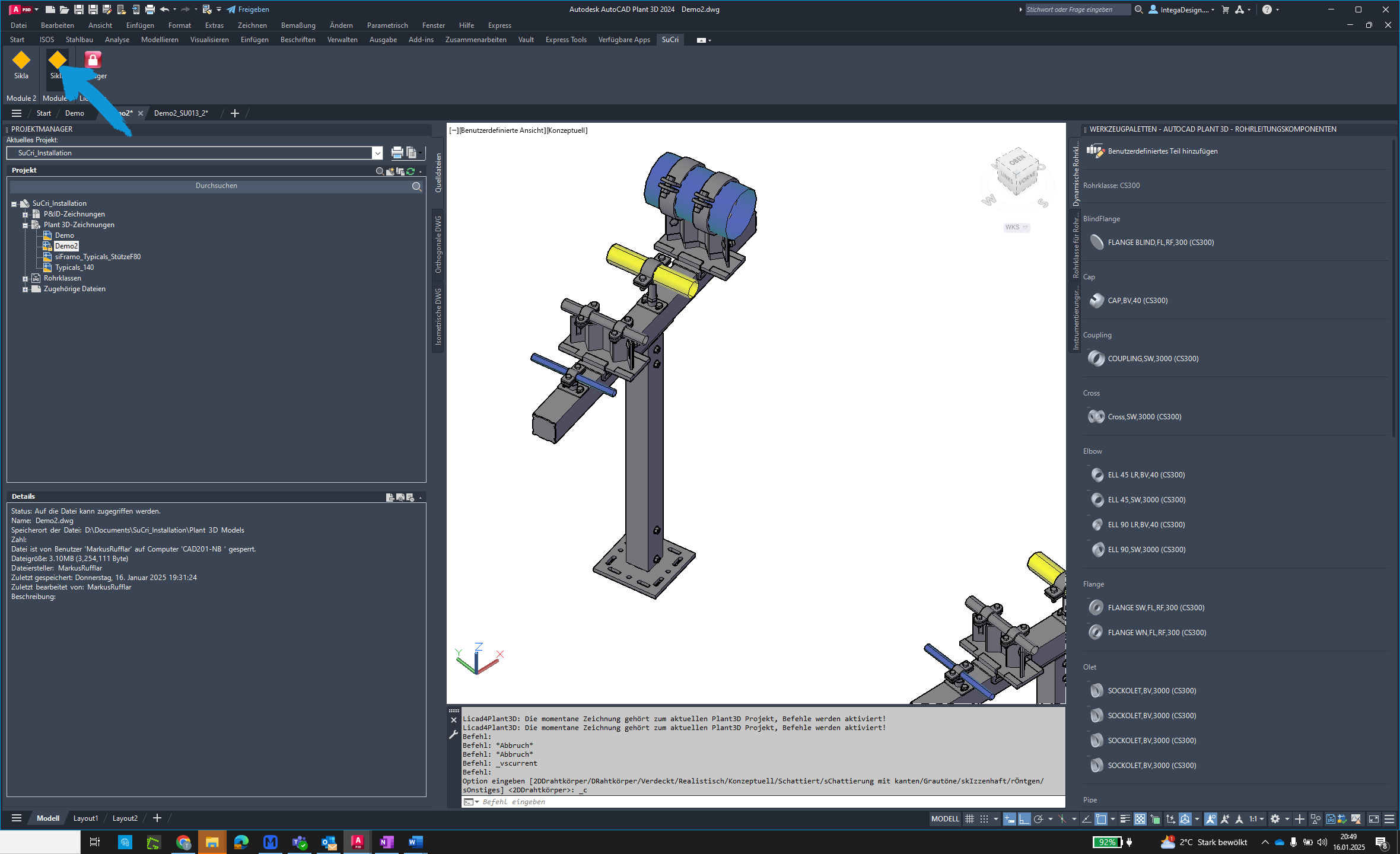
Schritt 2: Zeichnungen auswählen
Klicken Sie auf „Zeichnungen“, um die Funktion zu starten.
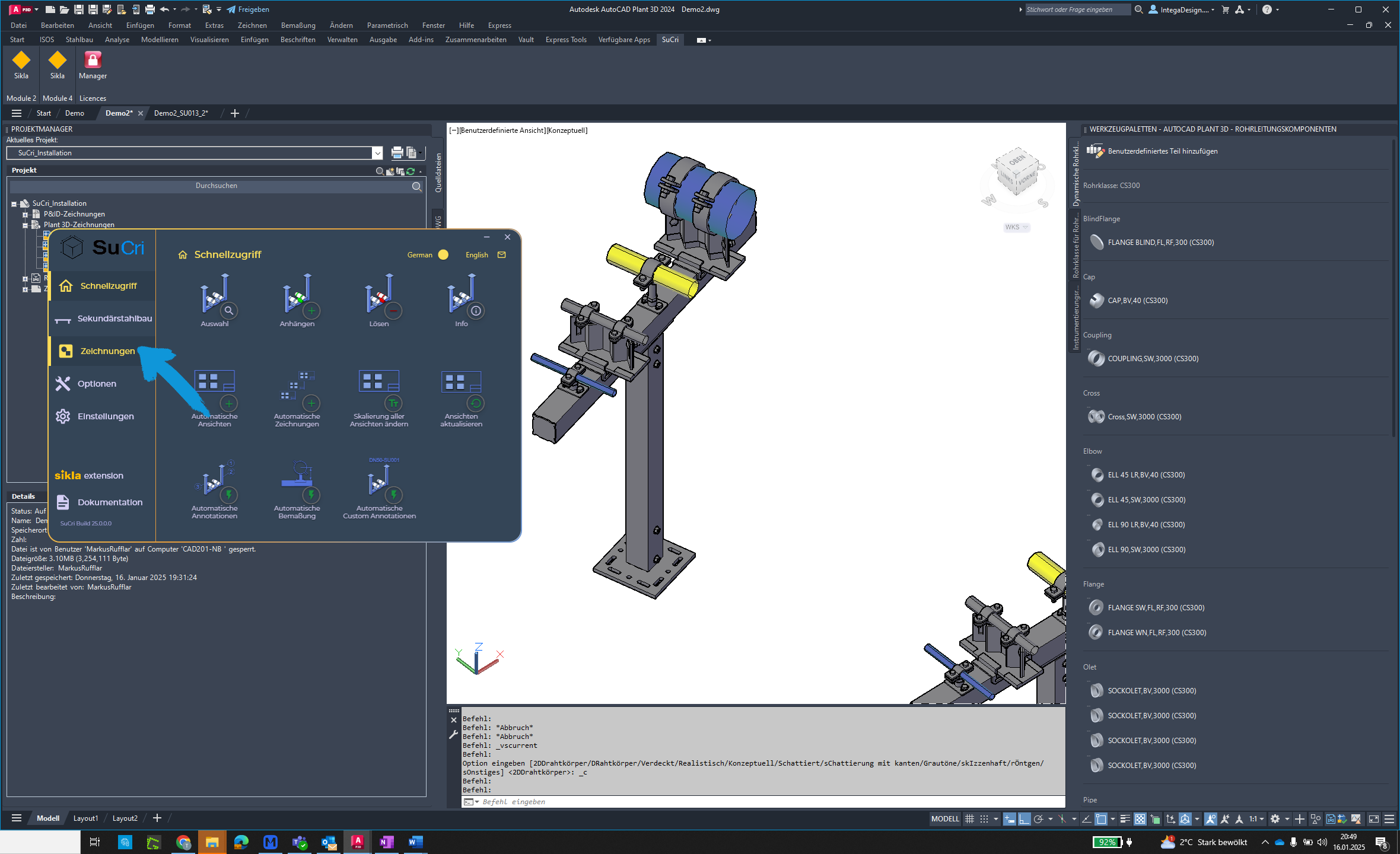
Schritt 3: Vorderseite anzeigen
Klicken Sie auf den Button „Vorderseite anzeigen“.
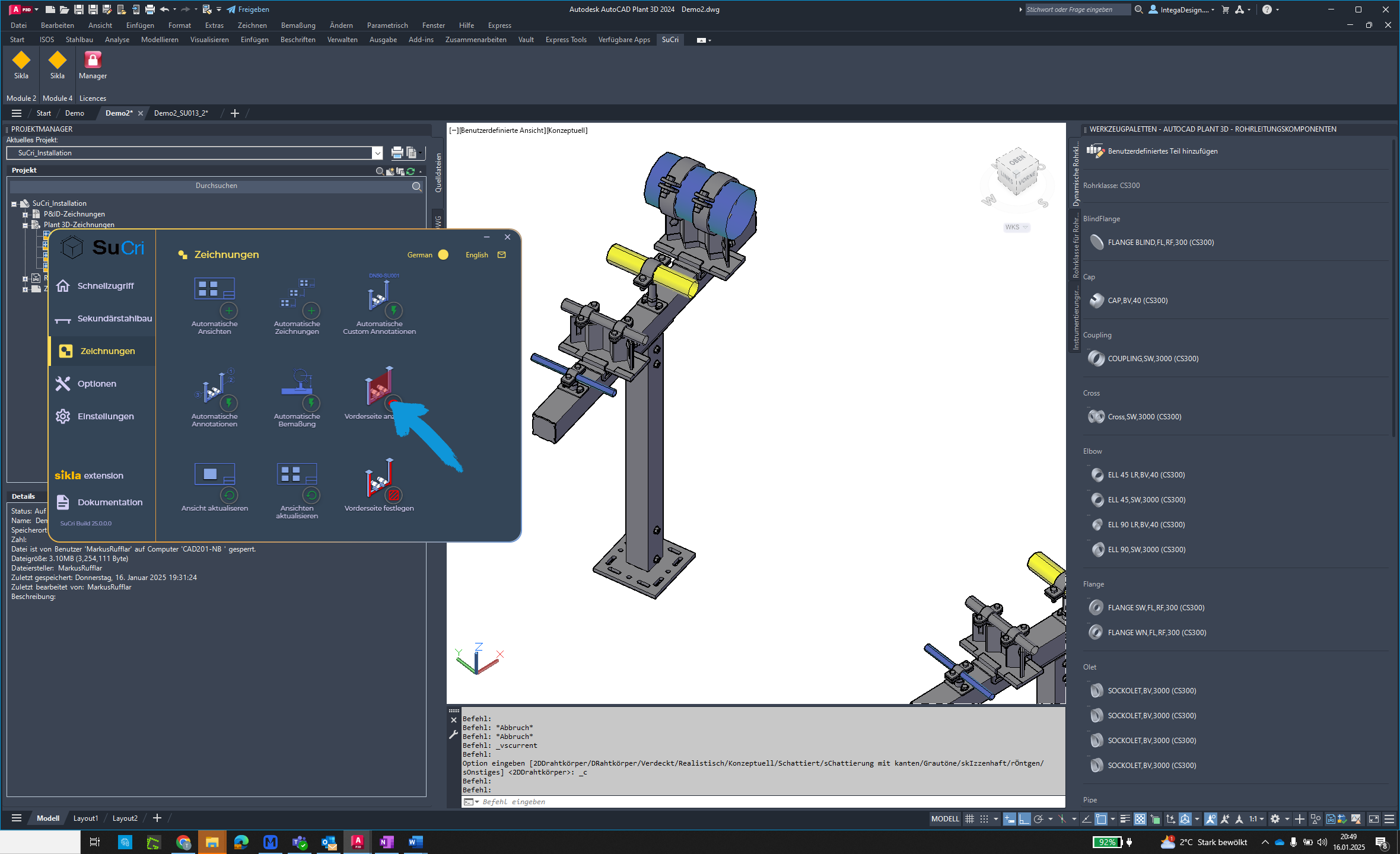
Schritt 4: Vorderseite überprüfen
Die definierten Vorderseiten der Baugruppen werden in einem leichten Rot dargestellt. Um die Anzeige auszuschalten, führen Sie den Befehl erneut aus. Zum Zurücksetzen der Vorderseite einer Baugruppe löschen Sie die entsprechende Fläche im Modellbereich.